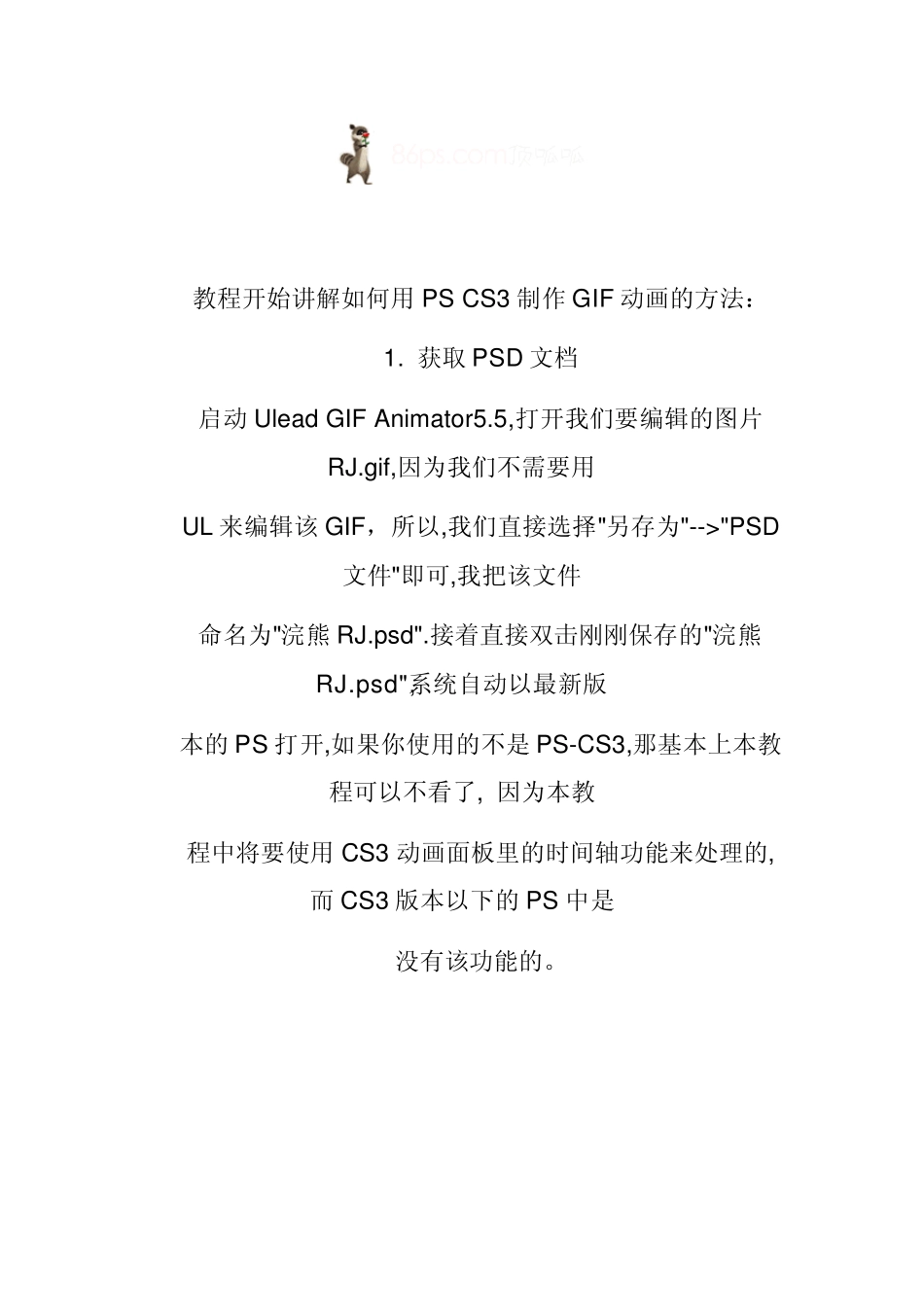如何用PS CS3制作GIF 动画 音画学习园地 2009-12-09 16:17:51 阅读1983 评论0 字号:大中小 订阅 引用 一个人 的 如何用PS CS3 制作GIF 动画 如何用PS CS3 制作GIF 动画 编辑:山间溪流 使用的软件为: PS CS3 辅助使用软件: Ulead GIF Animator5.5 适合的读者为: 初级入门 操作的难易度: 简单稍有烦琐 导读:通过本教程的学习,使初学PS 的朋友快速的掌握使用PSCS3 的动画 制作基本功能,及在 CS3 中如何使用时间轴功能编辑GIF 动画的基本技巧, 以及的智能和视频的使用等等. 因为 CS3 中已经取消了 IR,而 PS 是无法完整同时打开一幅动态 GIF 图片的所 有帧的,如果你的电脑里安装了Qu ickTime 7.1 版或更高版本,那么可以通过 PS 的“文件”--->"导入"-->"视频帧到"命令来导入GIF 图画图片的所有帧信息 的,不过,相信一般的朋友的电脑里基本上是没有安装Qu ickTime 7.1 的啦,这样 一来,我们就唯有借助别的软件来完成这个任务了,在这里我推荐大家使用 Ulead GIF Animator5.5 来进行 GIF 图片的转换为 PSD的工作.( 当然用 Ulead GIF Animator 来处理 GIF 动画也是个很好的选择哦 ) 素材如下: 效果图: 教程开始讲解如何用PS CS3 制作GIF 动画的方法: 1. 获取PSD 文档 启动Ulead GIF Animator5.5,打开我们要编辑的图片 RJ.gif,因为我们不需要用 UL 来编辑该GIF,所以,我们直接选择"另存为"-->"PSD文件"即可,我把该文件 命名为"浣熊RJ.psd".接着直接双击刚刚保存的"浣熊RJ.psd",系统自动以最新版 本的PS 打开,如果你使用的不是PS-CS3,那基本上本教程可以不看了, 因为本教 程中将要使用CS3 动画面板里的时间轴功能来处理的,而CS3 版本以下的PS 中是 没有该功能的。 2. 改变文档尺寸大小 通过"图像"-->"图像大小"( Alt+Ctrl+I 或用鼠标右键点击当前文档的顶部边框 选择"图像大小" )检查发现此时的文档尺寸大小为66×80 px,我需要把该文件的 尺寸改为250×60 px。所以,我们需要把图像大小修改为高60PX,这里大家要 记住需要勾选下面的“缩放、约束比例、重定图像像素”。否则该文档在执行 了图像大小的操作后,会产生变形的! 在调整了图像大小后,此时的图像大小已 经是 50×60 PX 了,高度是符合要求力量,不过宽度还不符合我们的要求,所以我们 要继续更改的大小.方法和改变"图像大小"一样,我们把宽度改为250,定位选择向 右即可...